
Bookmarks visuels Yandex pour yandex.mozer, Google Chrome, Mozilla Firefox: comment télécharger l'extension et établir comment exporter depuis yandex.moire? Les signets à yandex.mrauser ont disparu: comment restaurer?
L'article décrit comment installer et utiliser des signets visuels Yandex pour divers navigateurs.
La navigation
Pour un travail plus pratique avec les navigateurs et Internet, des signets visuels spéciaux ont été développés. Ce n'est pas un secret que les signets sont des liens enregistrés dont nous aurons besoin à l'avenir, et par lequel nous pouvons tranquillement entrer en un seul clic avec une souris.
Les signets visuels, à leur tour, sont les mêmes liens, mais extérieurement, ils ressemblent à de petites images avec l'image que vous pouvez choisir, par exemple, le logo " Vk", Si le lien mène au site" En contact avec". Ces signets visuels sont généralement situés dans chaque nouvel onglet de navigateur.
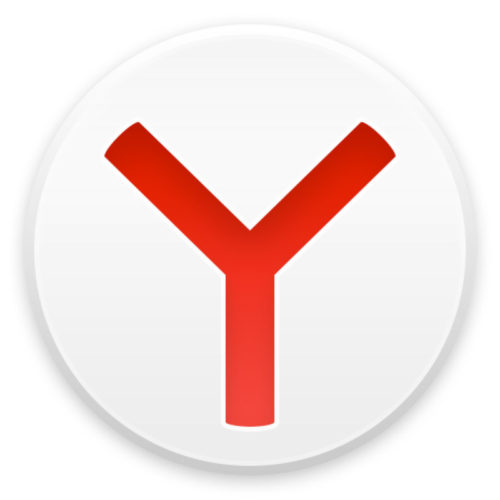
Bookmarks visuels Yandex pour yandex.mozer, Google Chrome, Mozilla Firefox comment télécharger l'extension et établir comment exporter yandex.mrazer. Bookmarks dans yandex.mrazere comment restaurer comment restaurer
Bookmarks visuels de l'entreprise " Yandex»Ils sont de grande popularité et conviennent à différents navigateurs, ce qui est l'un de leurs avantages. Dans cette critique, nous parlerons des signets visuels " Yandex"Pour les navigateurs" Yandex.mozer», « Google Chrome"," M ozilla Fayarfox»Et comment les utiliser: télécharger, installer, exporter, restaurer, enregistrer, supprimer.
Mais il convient de noter que les signets visuels " Yandex»Car tous les navigateurs de leur fonctionnalité sont pratiquement identiques, donc l'instruction pour" Google Chrome»Sera exactement le même que l'instruction pour" Mozilla Fayarfox", Et o" " Yandex.mozer»Parlons séparément.
Comment installer et utiliser des signets visuels Yandex pour Mozilla Fayarfox?
Pour installer des signets visuels dans " Mozilla Fayarfox"(ou dans" Google Chrome») Utilisez cette instruction:
- Passez ce lien, faites défiler la page et cliquez sur " Installer»
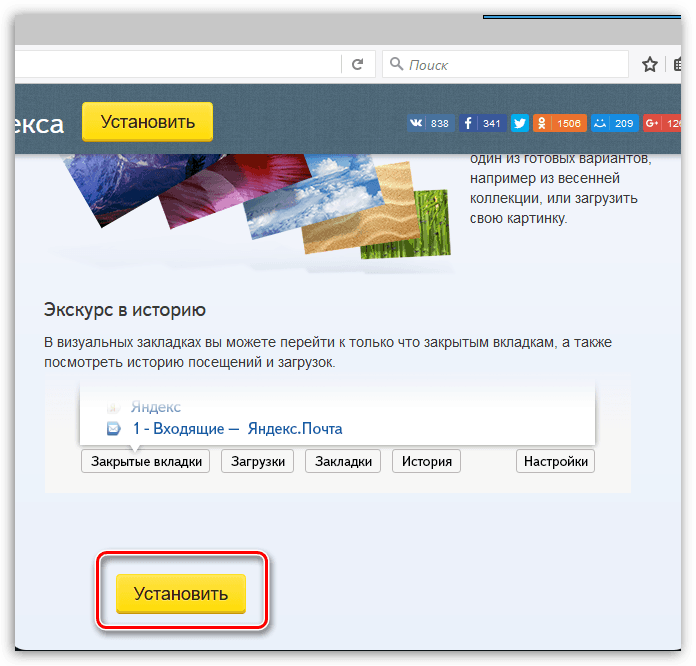
Bookmarks visuels Yandex pour yandex.mozer, Google Chrome, Mozilla Firefox comment télécharger l'extension et établir comment exporter yandex.mrazer. Bookmarks dans yandex.mrazere comment restaurer comment restaurer
- Ensuite, dans la fenêtre qui s'ouvre, cliquez sur " Permettre", Ignorant le message que" Mozilla»Bloque cette installation.
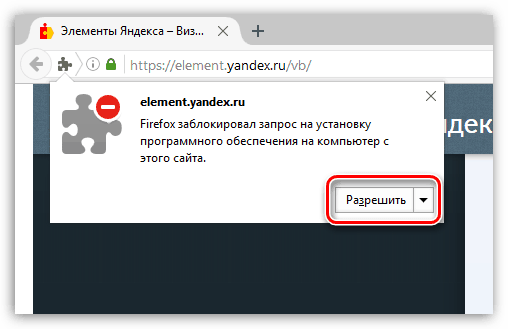
Bookmarks visuels Yandex pour yandex.mozer, Google Chrome, Mozilla Firefox comment télécharger l'extension et établir comment exporter yandex.mrazer. Bookmarks dans yandex.mrazere comment restaurer comment restaurer
- Ensuite, cliquez sur "Again" Installer»
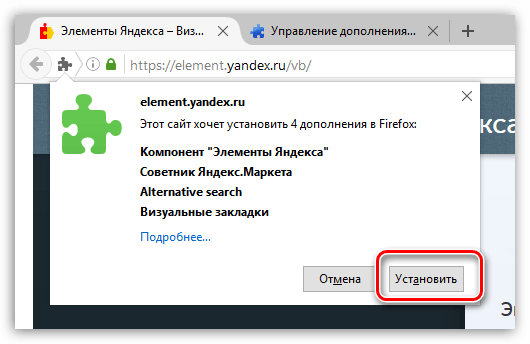
Bookmarks visuels Yandex pour yandex.mozer, Google Chrome, Mozilla Firefox comment télécharger l'extension et établir comment exporter yandex.mrazer. Bookmarks dans yandex.mrazere comment restaurer comment restaurer
C'est tout. L'installation de l'expansion des signets visuels dans " Mozilla Fayarfox"Complété. Passons maintenant à la question de savoir comment utiliser ces signets. Pour ce faire, étudiez une autre instruction:
- Dans l'onglet New Browser, vous verrez des signets visuels vous-même, ainsi qu'un moteur de recherche (de " Yandex") au dessus d'eux.
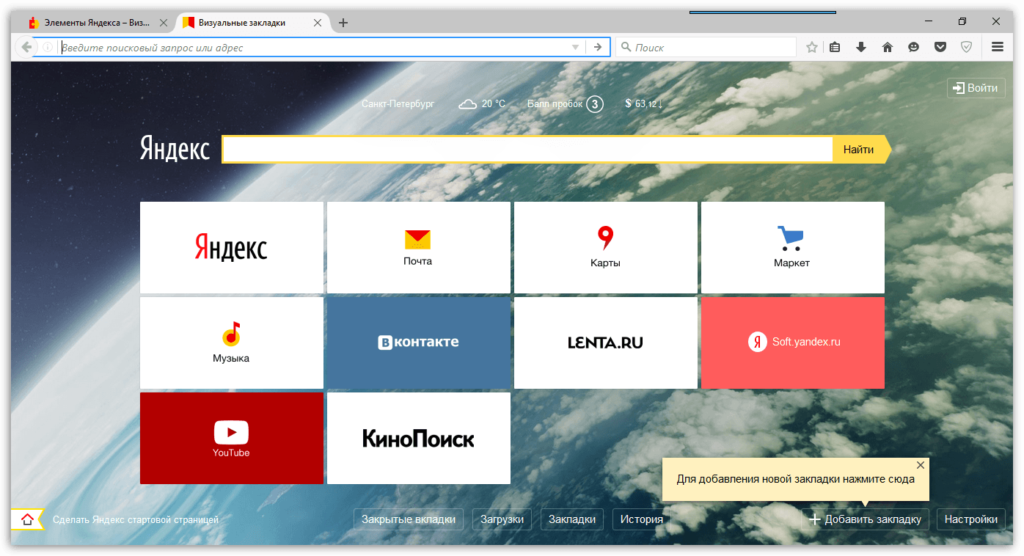
Bookmarks visuels Yandex pour yandex.mozer, Google Chrome, Mozilla Firefox comment télécharger l'extension et établir comment exporter yandex.mrazer. Bookmarks dans yandex.mrazere comment restaurer comment restaurer
- Ensuite, nous trouverons comment travailler avec tout cela. Presse " Ajouter le signet". Avec cette action, vous conserverez le lien dont vous avez besoin.
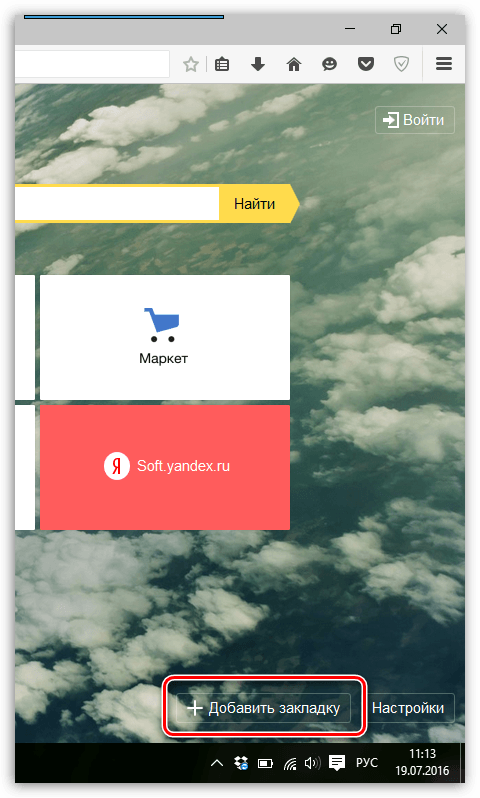
Bookmarks visuels Yandex pour yandex.mozer, Google Chrome, Mozilla Firefox comment télécharger l'extension et établir comment exporter yandex.mrazer. Bookmarks dans yandex.mrazere comment restaurer comment restaurer
- Une fenêtre s'ouvrira, en haut de laquelle vous pouvez ajouter n'importe quel lien que vous souhaitez enregistrer et le parcourir à l'avenir.
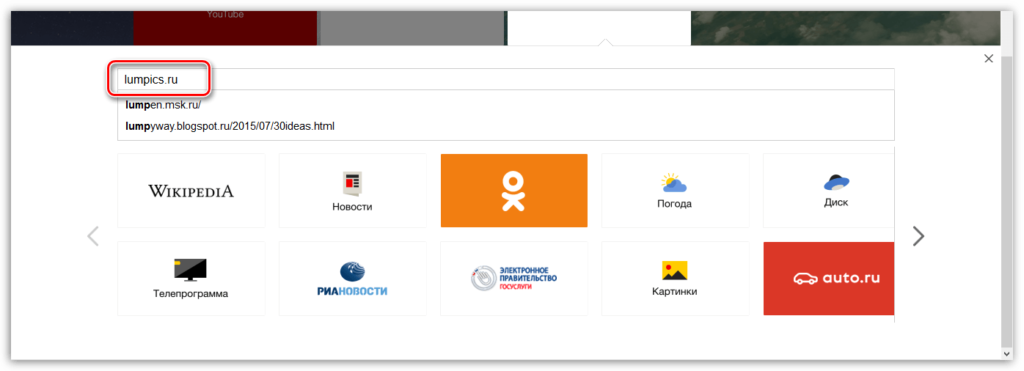
Bookmarks visuels Yandex pour yandex.mozer, Google Chrome, Mozilla Firefox comment télécharger l'extension et établir comment exporter yandex.mrazer. Bookmarks dans yandex.mrazere comment restaurer comment restaurer
- Après cela, dans les signets visuels, vous verrez ce lien préservé sous la forme d'une nouvelle pose visuelle, comme indiqué dans la capture d'écran.
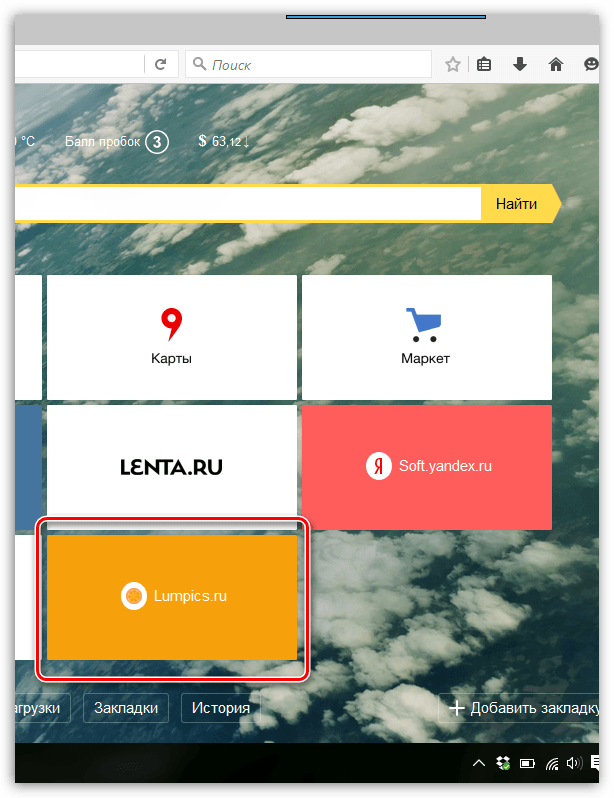
Bookmarks visuels Yandex pour yandex.mozer, Google Chrome, Mozilla Firefox comment télécharger l'extension et établir comment exporter yandex.mrazer. Bookmarks dans yandex.mrazere comment restaurer comment restaurer
- Mais ce n'est pas tout. Veuillez noter que si vous pointez un curseur de souris à l'un des signets visuels, les icônes sont activées en haut à droite, chacune avec sa propre fonction.
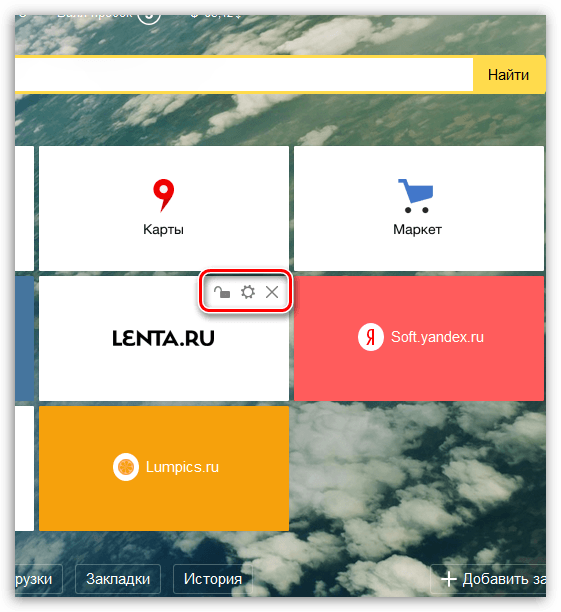
Bookmarks visuels Yandex pour yandex.mozer, Google Chrome, Mozilla Firefox comment télécharger l'extension et établir comment exporter yandex.mrazer. Bookmarks dans yandex.mrazere comment restaurer comment restaurer
- Si vous cliquez sur l'icône d'engrenages, la fenêtre Paramètres de cette pose visuelle s'ouvrira. Ici, vous pouvez modifier l'adresse de l'onglet.
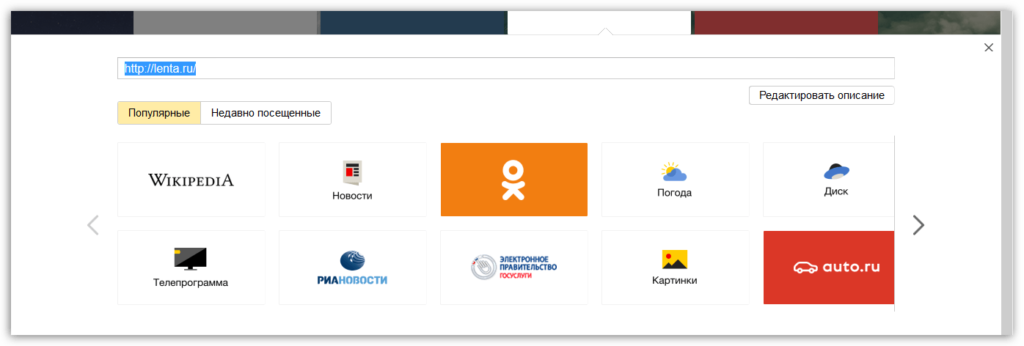
Bookmarks visuels Yandex pour yandex.mozer, Google Chrome, Mozilla Firefox comment télécharger l'extension et établir comment exporter yandex.mrazer. Bookmarks dans yandex.mrazere comment restaurer comment restaurer
- Si vous cliquez sur l'icône sous la forme d'une croix, vous supprimerez pour toujours l'onglet visuel.
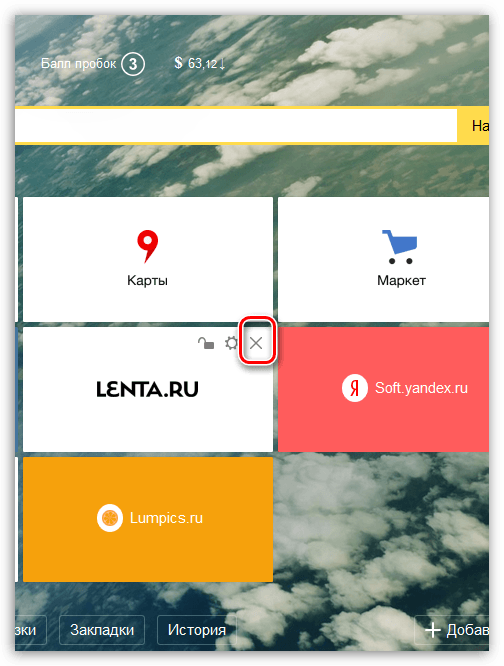
Bookmarks visuels Yandex pour yandex.mozer, Google Chrome, Mozilla Firefox comment télécharger l'extension et établir comment exporter yandex.mrazer. Bookmarks dans yandex.mrazere comment restaurer comment restaurer
- Nous allons maintenant expliquer la valeur de l'icône sous la forme d'une serrure ouverte. Le fait est que vous pouvez changer les signets, les faire glisser partout où vous voulez tous les signets. Pour ce faire, cliquez simplement sur la pose avec la souris, maintenez le bouton et faites glisser le signet. Si vous souhaitez que le signet soit corrigé et ne changez jamais votre position, cliquez sur l'icône du château ouvert (le verrou fera).
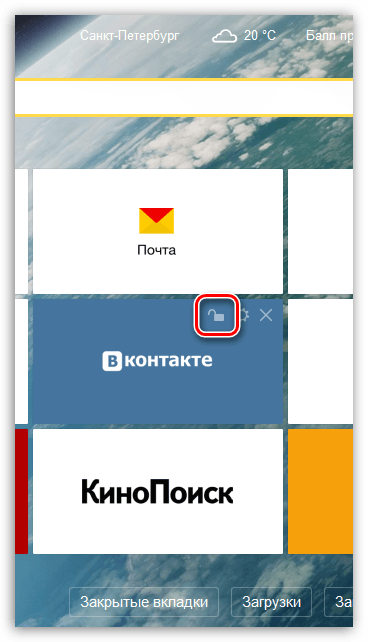
Bookmarks visuels Yandex pour yandex.mozer, Google Chrome, Mozilla Firefox comment télécharger l'extension et établir comment exporter yandex.mrazer. Bookmarks dans yandex.mrazere comment restaurer comment restaurer
- Soit dit en passant, il convient de mentionner qu'un taux de change en dollars, des prévisions météorologiques et même une condition d'embouteillage automobile dans les rues, peuvent être observées au-dessus du moteur de recherche.
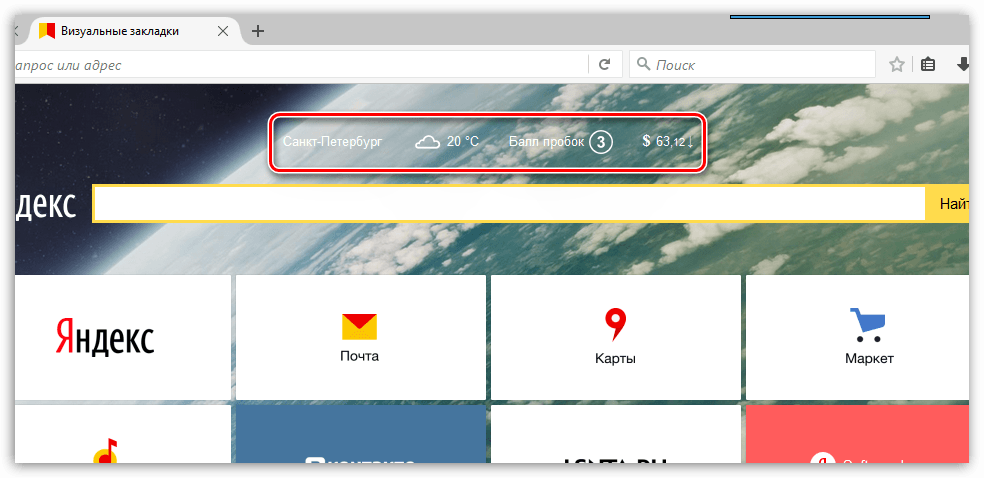
Bookmarks visuels Yandex pour yandex.mozer, Google Chrome, Mozilla Firefox comment télécharger l'extension et établir comment exporter yandex.mrazer. Bookmarks dans yandex.mrazere comment restaurer comment restaurer
- Nous allons maintenant déterminer les paramètres d'extension. Dans le bas côté droit des signets visuels, vous verrez le bouton " Paramètres". Clique dessus.
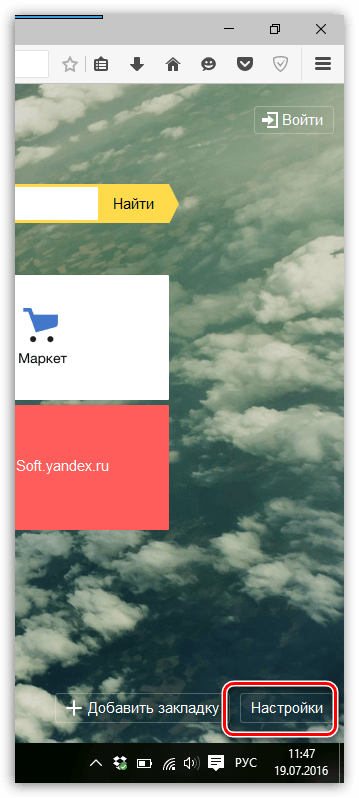
Bookmarks visuels Yandex pour yandex.mozer, Google Chrome, Mozilla Firefox comment télécharger l'extension et établir comment exporter yandex.mrazer. Bookmarks dans yandex.mrazere comment restaurer comment restaurer
- Vous entrerez dans la fenêtre des paramètres. Il y a beaucoup de paramètres des signets visuels, donc par exemple, nous en donnerons à certains afin que vous compreniez déjà clairement le problème. Par exemple, allez à la section " Signets". Dans ces paramètres, vous pouvez modifier le nombre de signets sur la page des signets visuels. Vous pouvez également changer l'apparence des signets ici.
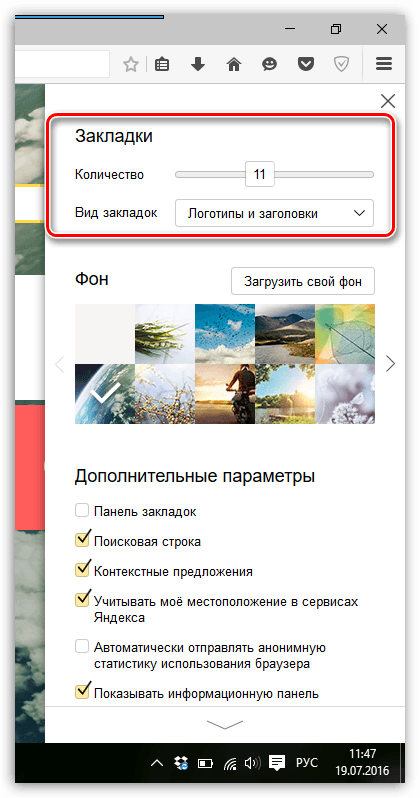
Bookmarks visuels Yandex pour yandex.mozer, Google Chrome, Mozilla Firefox comment télécharger l'extension et établir comment exporter yandex.mrazer. Bookmarks dans yandex.mrazere comment restaurer comment restaurer
- Un peu ci-dessous, vous pouvez changer l'arrière-plan des signets visuels. Ici, votre imagination peut se jouer, choisir n'importe quelle photo sur votre ordinateur et la télécharger.
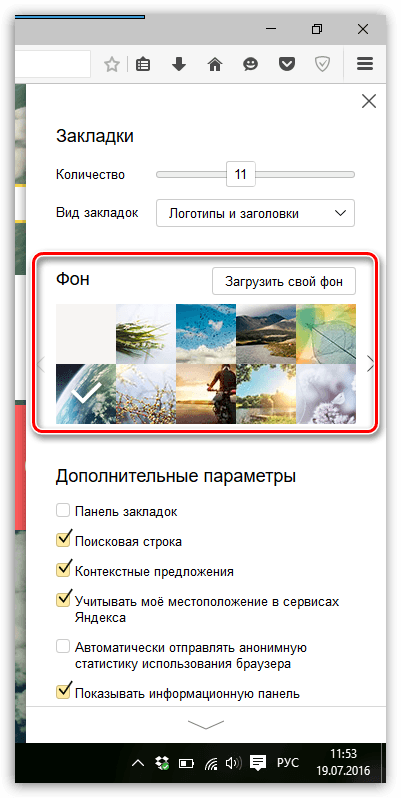
Bookmarks visuels Yandex pour yandex.mozer, Google Chrome, Mozilla Firefox comment télécharger l'extension et établir comment exporter yandex.mrazer. Bookmarks dans yandex.mrazere comment restaurer comment restaurer
- Encore plus bas, vous verrez un certain nombre de paramètres. Ici, par exemple, vous pouvez supprimer la ligne de recherche des signets visuels ou l'installer. Vous pouvez également supprimer ou ajouter le panneau d'information et le panneau global lui-même.
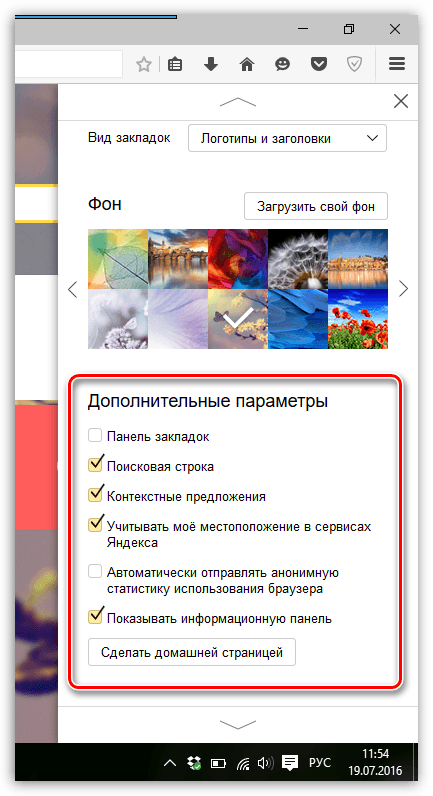
Bookmarks visuels Yandex pour yandex.mozer, Google Chrome, Mozilla Firefox comment télécharger l'extension et établir comment exporter yandex.mrazer. Bookmarks dans yandex.mrazere comment restaurer comment restaurer
Quant au reste des paramètres (exportations de signets, signets d'importation et bien d'autres), il est également facile de les traiter comme les paramètres décrits ci-dessus. Vous pouvez supprimer les paramètres visuels du navigateur de la même manière que tout autre ajout " Mozilla Fayarfox».
Bookmarks visuels dans yandex.mozer
Nous avons déjà dit que les instructions d'installation et d'utilisation de signets visuels " Yandex»Dans les autres navigateurs, sont les mêmes. Il vaut la peine d'ajouter que dans " Yandex.mozer"Pas besoin d'installer des signets visuels" Yandex", Car ils sont déjà intégrés par défaut dans ce navigateur. Différences dans les signets visuels " Yandex.mozer"De, par exemple, les mêmes signets dans" Google Chrome»Sera insignifiant. Parlons-en.
C'est à quoi ressemblent les signets similaires " Google Chrome»:
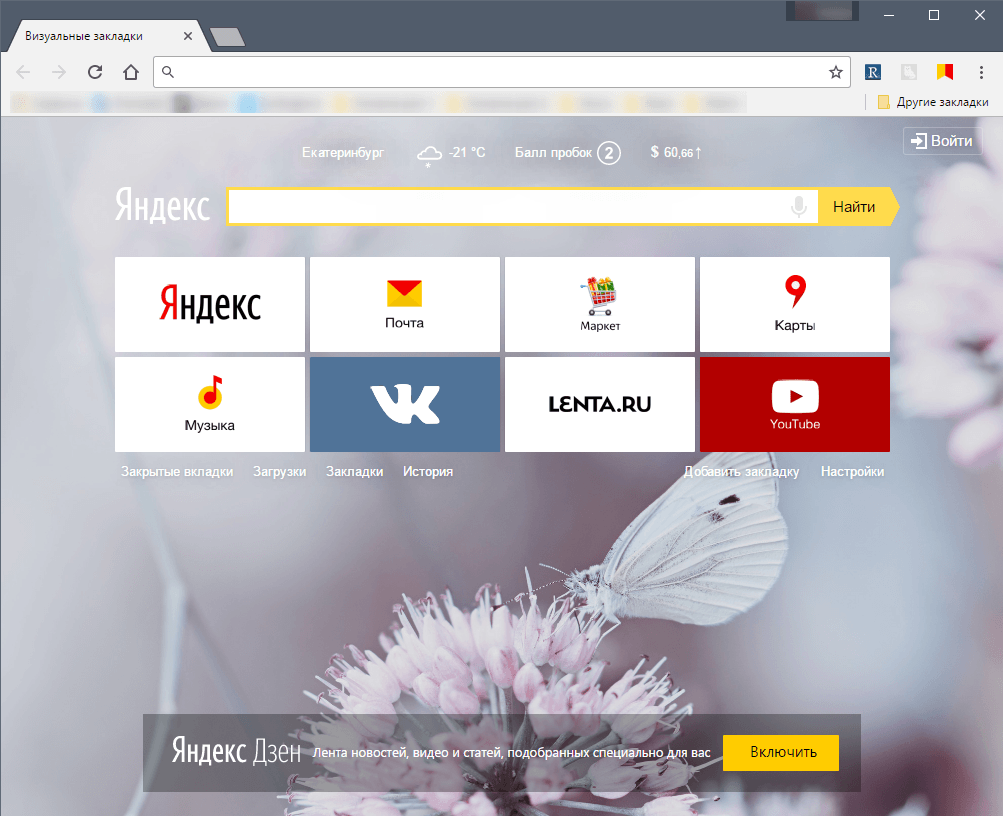
Bookmarks visuels Yandex pour yandex.mozer, Google Chrome, Mozilla Firefox comment télécharger l'extension et établir comment exporter yandex.mrazer. Bookmarks dans yandex.mrazere comment restaurer comment restaurer
Et donc ils regardent " Yandex.mozer»:
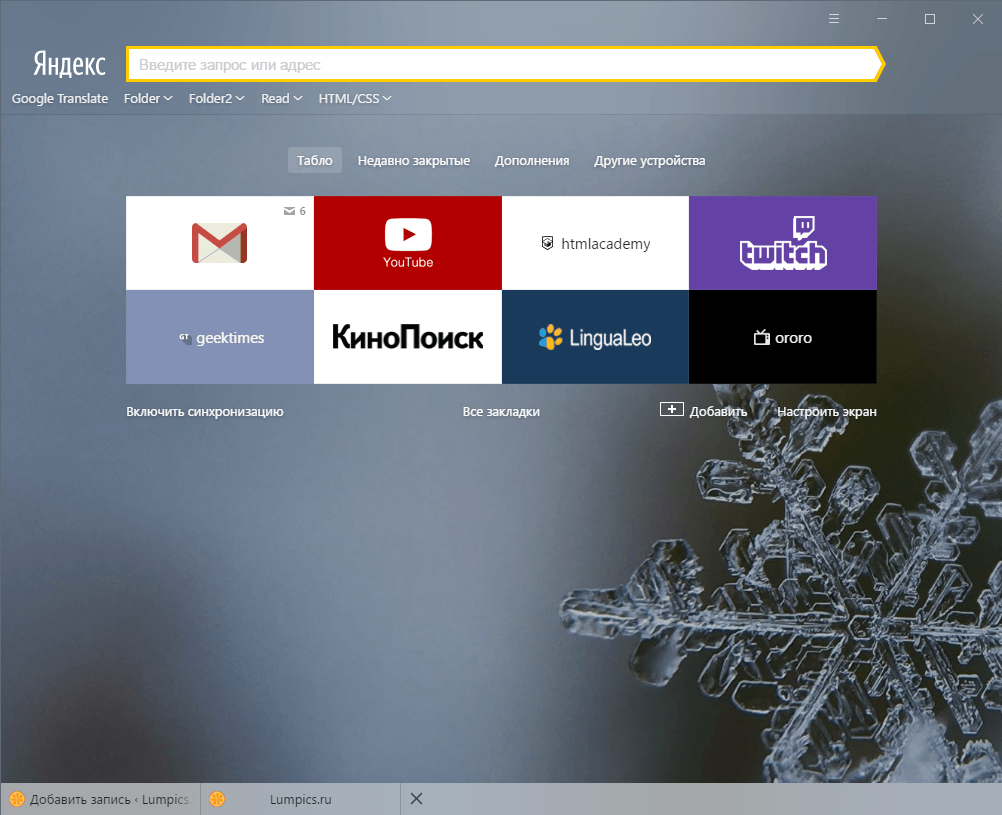
Bookmarks visuels Yandex pour yandex.mozer, Google Chrome, Mozilla Firefox comment télécharger l'extension et établir comment exporter yandex.mrazer. Bookmarks dans yandex.mrazere comment restaurer comment restaurer
Comme nous le voyons, les différences sont petites et sont les suivantes:
- Dans d'autres navigateurs, l'ajout a un tulbar natif (signets, ligne ciblée, icônes d'extensions) et dans « Yandex.mozer"Il change dans chaque nouvel onglet ouvert.
- Moteur de recherche des signets visuels " Yandex.mozer»Joue également le rôle de la ligne d'adresse
- Des ajouts sous la forme d'une prévision météorologique, d'un dollar et d'un embouteillage dans " Yandex.mozer»Par défaut, ils ne peuvent pas être installés dans les paramètres si vous le souhaitez.
- Paramètres des signets visuels " Yandex.mozer»Différent de similaires dans les autres navigateurs
- De nombreux boutons (" Téléchargements», « Applications», « Signets") Dans les signets visuels" yandex.browser "sera situé dans un autre endroit.
